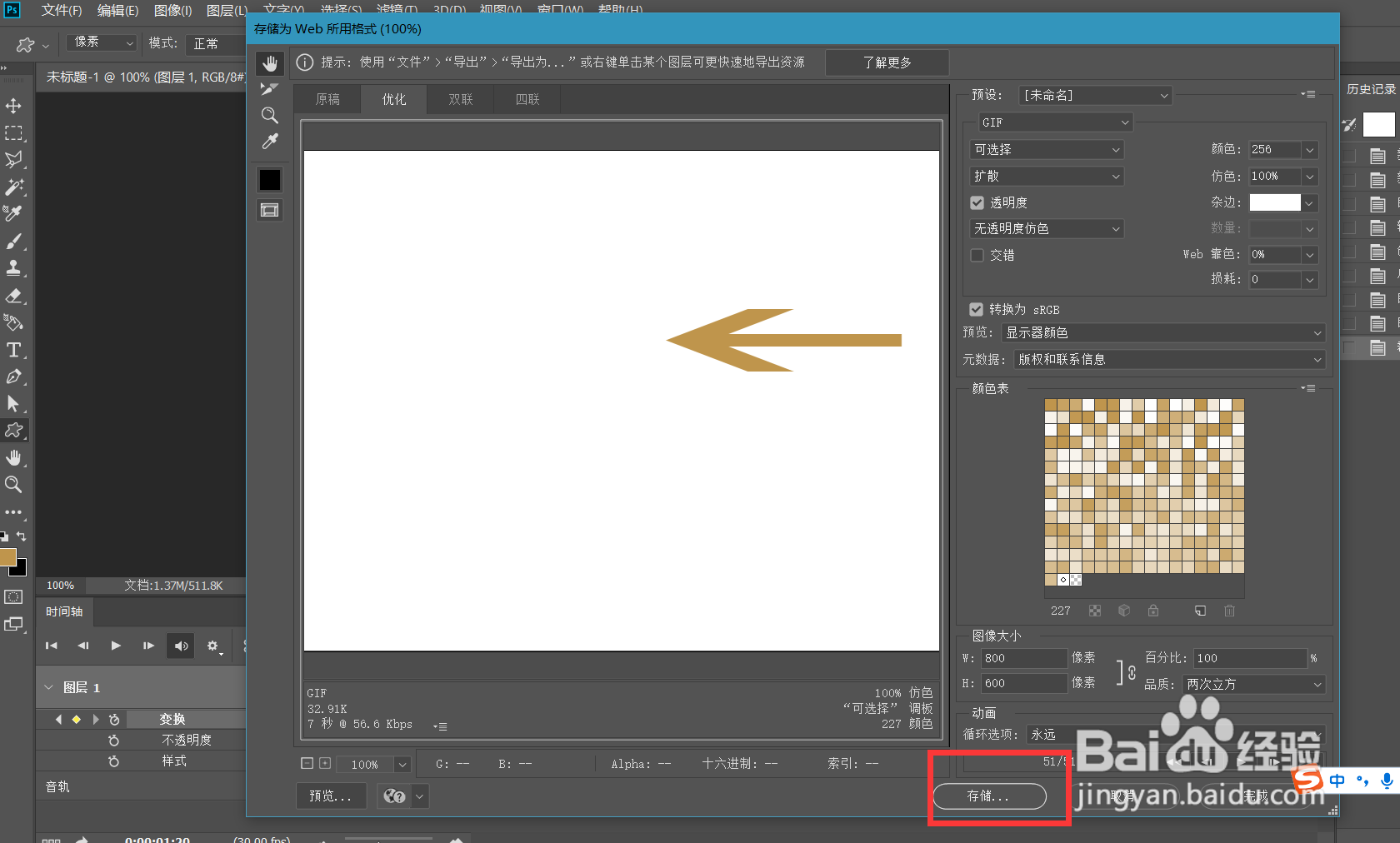1、首先,我们打开Photoshop,点击屏幕框选的【创建】,新建空白画布。

2、下面,我们新建空白图层,用自定义形状工具,设置属性为像素,在画布上画一个图形。

3、下面,我们在图形图层上右击,选择【转换为智能对象】。

4、下面,我们点击菜单栏的【窗口】——【时间轴】——【创建时间轴】。

5、我们点开图形图层时间轴面板,找到【变换】选项,在起始位置点击闹钟样图标,定下第一个标记点,再将时间轴滑块移动到时间轴后方,按ctrl+t自由变换图形,将其左右翻转,软件自动记录下第二个标记点。

6、下面,我们调整好时间轴长度,点击左上角【文件】——【导出】——【存储为web所用格式】。

7、我们将图形设置为gif格式,设置动画循环次数为【永远】,如下图所示,图形翻转效果完成了。